
מסך הנעילה ב- Windows 8 ו- 10 אינו רק תמונת רקע או מצגת שקופיות. הוא יכול להציג התראות ומידע מפורט על סטטוס ממגוון אפליקציות. תוכל גם לגשת לקורטנה ישירות ממסך זה.
אבל עדיין יש הרבה מה שאתה יכול לעשות כדי להתאים אישית את מסך הנעילה לטעמך. Windows 8 ו- 10 פועלים באופן דומה, אך נשתמש ב- Windows 10 בדוגמאות שלהלן.
הגדר רקע מסך נעילה מותאם אישית (והיפטר ממודעות)
קָשׁוּר: כיצד להשבית מודעות במסך הנעילה של Windows 10
כברירת מחדל, Windows משתמש ב- "Windows Spotlight" על רקע מסך הנעילה שלך. שירות זה מוריד באופן אוטומטי רקעים חדשים למסך הנעילה באופן קבוע, וזה די מגניב. למרבה הצער, מיקרוסופט משתמשת גם באור הזרקורים של Windows לפרסם אפליקציות ומשחקים נמכר בחנות Windows. אם אינך רוצה לראות מודעות מודעות נעילה אלה, תרצה השבת את הזרקור של Windows .
אם אתה מעדיף להשתמש ברקע מותאם אישית, עבור אל הגדרות> התאמה אישית> מסך נעילה. לחץ על התיבה "רקע" ובחר "זרקור של Windows", "תמונה" או "מצגת שקופיות". אם תבחר באפשרות "תמונה", תוכל לבחור אחת מהתמונות הכלולות, או לדפדף לקובץ תמונה במחשב שלך. בחר "מצגת שקופיות" ותוכל לבחור תיקיה המכילה תמונות במחשב שלך.

הקפד להשבית גם את האפשרות "קבל עובדות מהנות, טיפים ועוד מ- Windows ו- Cortana במסך הנעילה שלך" אם אינך רוצה לראות מודעות כלשהן. מיקרוסופט השתמשה ב"טיפים "אלה כדי להציג פרסומות בעבר.
כברירת מחדל, אותה תמונת רקע של מסך נעילה מוצגת במסך הכניסה שמופיע כשאתה עוזב את מסך הנעילה. כדי להשתמש ברקע צבעוני שטוח למסך הכניסה שלך במקום זאת, גלול מטה בחלונית ההגדרות של מסך הנעילה והשבית את האפשרות "הצג תמונת רקע למסך הנעילה במסך הכניסה".
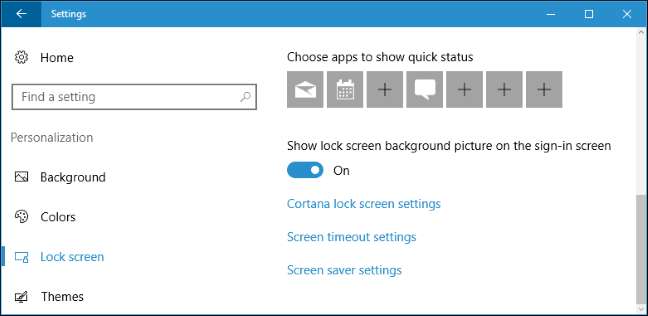
בחר את ההודעות והאפליקציות שלך על מסך הנעילה
מסך הנעילה מאפשר לך להציג מידע כמו הודעות דוא"ל חדשות, פרטי מזג אוויר, פגישות ביומן, הודעות נכנסות או עדכונים חברתיים מבלי לפתוח את המחשב קודם. Windows מאפשרת לאפליקציה אחת להציג מידע "סטטוס מפורט" על מסך הנעילה, ומאפשרת עד שבע אפליקציות אחרות להציג מידע "סטטוס מהיר". לדוגמה, אפליקציית מזג האוויר יכולה להציג לך מידע מפורט על מזג האוויר ואפליקציית הדואר יכולה להראות לך סמל התראה אם יש לך הודעות דוא"ל חדשות שמחכות לך.
כדי להתאים אישית אילו יישומים מציגים מידע על מסך הנעילה (או להסתיר את כולם לחלוטין), עבור אל אותה הגדרות> התאמה אישית> חלונית מסך נעילה. גלול מטה ובחר באפליקציות שברצונך לראות תחת "בחר אפליקציה כדי להציג סטטוס מפורט" ו"בחר אפליקציות כדי להציג סטטוס מהיר ". אם אינך רוצה שאפליקציות יציגו מידע סטטוס על מסך הנעילה, לחץ או הקש על כל סמל אפליקציה כאן ובחר "ללא" ברשימה.
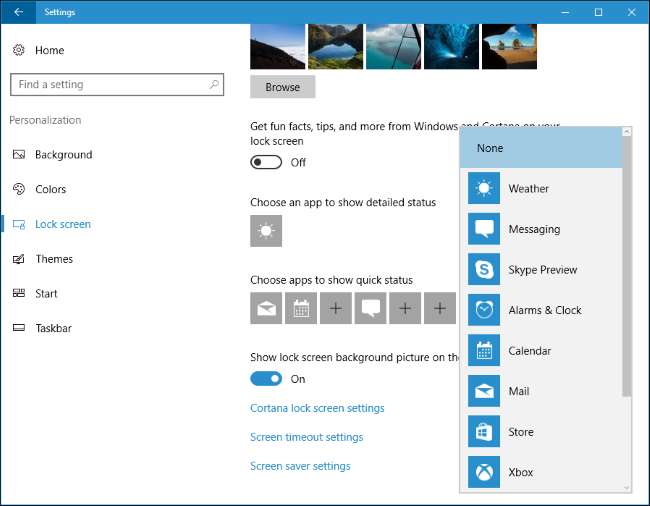
בחר אם Cortana זמין ממסך הנעילה
קָשׁוּר: 15 דברים שאתה יכול לעשות עם Cortana ב- Windows 10
Windows 10 בדרך כלל מאפשר לך לקיים אינטראקציה עם העוזרת הקולית של קורטנה על מסך הנעילה. כדי לקבוע אם Cortana זמינה במסך הנעילה, גלול מטה לתחתית חלונית הגדרות מסך הנעילה ובחר "הגדרות מסך הנעילה של Cortana" או פתח את תפריט Cortana משורת המשימות שלך ולחץ על סמל ההגדרות.
תחת מסך הנעילה, אתה יכול לבחור אם "השתמש ב- Cortana גם כשהמכשיר שלי נעול". אמור "היי Cortana 'והתחל לדבר כדי לגשת ל- Cortana ממסך הנעילה אם הפעלת אפשרות זו.
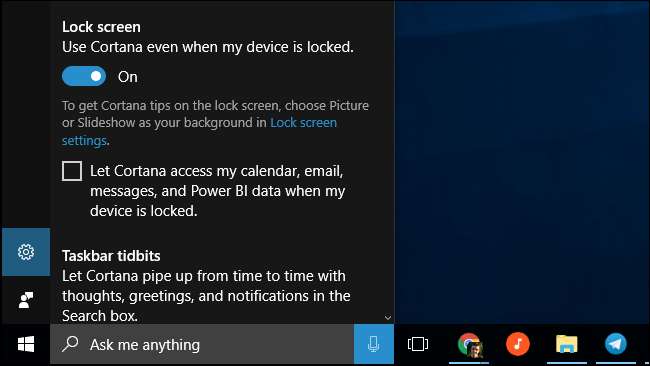
כברירת מחדל, Cortana זמינה אך לא ניתן להשתמש בה לגישה לנתונים אישיים רגישים כמו אירועי היומן והודעות הדוא"ל שלך מבלי לפתוח את המחשב האישי שלך. כדי לעקוף אבטחה זו, הפעל את תיבת הסימון "תן ל- Cortana לגשת ליומן, לדוא"ל, להודעות ולנתוני Power BI כשהמכשיר שלי נעול. Power BI הוא א שירות ניתוח עסקי .
השבת את מסך הנעילה
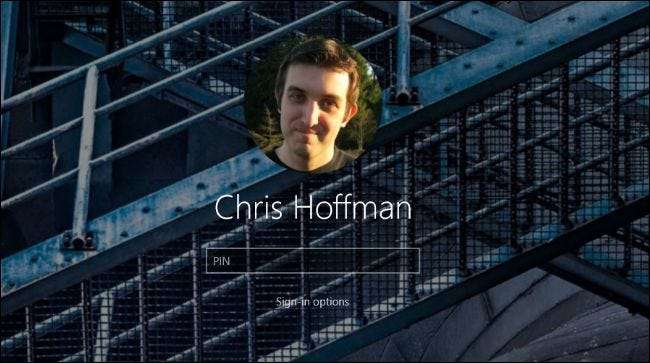
קָשׁוּר: כיצד להשבית את מסך הנעילה ב- Windows 10
Windows 10 מציג את מסך הנעילה בעת האתחול ובכל פעם שאתה נועל את המחשב. עם זאת, מצאנו טריק להשבית את מסך הנעילה ולראות אותו רק כשאתה אתחול המחשב שלך. בכל פעם שאתה נועל את המחשב האישי שלך, הוא יעבור ישר למסך הכניסה שבו אתה מזין את הסיסמה שלך או פִּין , עוקף את מסך הנעילה. אתה יכול לקרוא את הוראות מלאות כיצד לעשות זאת כאן .
אם יש לך מהדורת Enterprise או Education של Windows 10, יש קל יותר הגדרת מדיניות קבוצתית המאפשרת לך להשבית את מסך הנעילה . אך אפשרות רשמית זו אינה פועלת במהדורות הביתיות או המקצועיות של Windows 10.
ב- Windows 8, אתה יכול השבת את מסך הנעילה בעזרת עיבוד רישום . הגדרת הרישום הזו כבר לא עובדת בגירסאות העדכניות ביותר של Windows 10, למרבה הצער, כך שתצטרך לנקוט בטריק שלנו המקושר לעיל.







